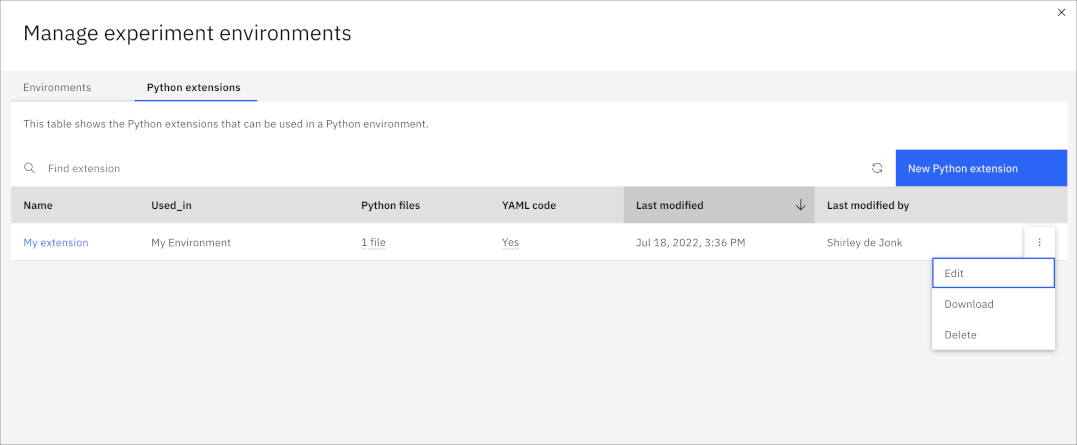Vous pouvez modifier l'environnement par défaut de votre expérimentation à partir de l'onglet Présentation . Par exemple, vous pouvez modifier la version de Python ou de CPLEX utilisée par défaut. Vous pouvez également créer un nouvel environnement et en ajouter d'autresPython bibliothèques en utilisant un nouveauPython extension.
Avant de commencer
- Droits requis
- Pour afficher des environnements, vous pouvez avoir n'importe quel rôle dans un espace de déploiement. Pour éditer ou créer des environnements, vous devez disposer du rôle Editeur ou Administrateur dans l'espace. Pour plus d'informations, voir Rôles et droits de collaborateur de l'espace de déploiement.
A propos de cette tâche
Lorsque vous utilisez leDecision Optimization expérimenter l'interface utilisateur , les environnements nécessaires sont créés automatiquement pour vous. Cependant, vous souhaiterez peut-être configurer votre environnement pour utiliser une version particulière dePython , matériel, CPLEX ou utilisationPython extensions. Vous pouvez configurer l'environnement à utiliser pour votre résolution en modifiant l'environnement par défaut. Cet environnement est ensuite appliqué à tous les scénarios de votre expérience , lorsque vous cliquez Courir .
L'environnement dépend de votre type de modèle: Python, OPL, CPLEX, CPO ou Modeling Assistant. Python est utilisé pour exécuter les modèles d'Decision Optimization formulés dans DOcplex dans les expériences d'Decision Optimization et les carnets Jupyter. Les modèles de Modeling Assistant utilisent également Python car le code DOcplex est généré lorsque les modèles sont exécutés ou déployés. Les modèles formulés en OPL ou dans des formats de fichiers spécifiques pour CPLEX ou CP Optimizer, tels que les formats LP ou CPO, n'utilisent pas les environnements Python.
L'environnement Decision Optimization supporte actuellement Python 3.11 et 3.10 (obsolète). La version par défaut est Python 3.11.
Les versions de Python sont régulièrement mises à jour. Toutefois, si vous avez explicitement spécifié une version plus ancienne de Python dans votre modèle, vous devez mettre à jour cette spécification de version, faute de quoi votre modèle ne fonctionnera plus. Vous pouvez créer un nouvel environnement Python ou en éditer un dans Gérer les environnements d'expérimentation.
La mise à jour de votre environnement est également utile si vous souhaitez sélectionner une version différente de CPLEX pour votre environnement par défaut. Comme les performances du moteur CPLEX s'améliorent avec chaque nouvelle version, les anciennes versions sont obsolètes et supprimées au fil du temps. Les environnements d'exécution, basés sur ces moteurs, sont utilisés pour générer et déployer des modèles Decision Optimization . Actuellement, l'environnement d'exécution do_22.1 , basé sur CPLEX 22.1 , est utilisé automatiquement lorsque vous créez et exécutez des scénarios. L'environnement d'exécution do_20.1 basé sur CPLEX 20.1 est également disponible.
Cette vidéo fournit une méthode visuelle pour apprendre les concepts et les tâches de cette documentation.
Après avoir chargé l'exemple dans votre Decision Optimization expérimentation, vous pouvez suivre la vidéo.
Clause de protection vidéo: Certaines étapes mineures et graphiques de cette vidéo peuvent différer de votre plateforme. L'interface utilisateur est également fréquemment améliorée.
La procédure suivante explique comment modifier l'environnement par défaut pour les modèles DOcplex et Modeling Assistant . La modification de l'environnement par défaut peut être utile pour vérifier si votre modèle fonctionne avec la dernière version de CPLEX, ou pour tester votre modèle avec des ensembles de données plus volumineux nécessitant plus de matériel. Vous pouvez également avoir besoin de mettre à jour la version Python ou d'inclure des bibliothèques Python particulières à l'aide d' extensionsPython.
Procédure
Pour modifier l'environnement par défaut des modèles DOcplex et Modeling Assistant :
Résultats
Exemple
Voir l'exemple EnvironmentAndExtension dans le dossier Model_Builder de DO-samples dans Decision Optimization GitHub. Cet exemple utilise un environnement avec une extension qui contient un fichier de bibliothèque et un code YAML.
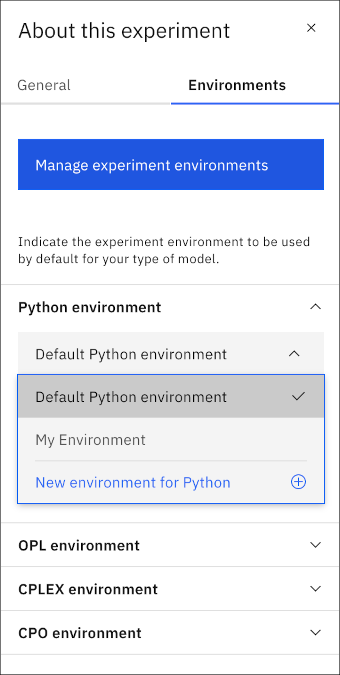
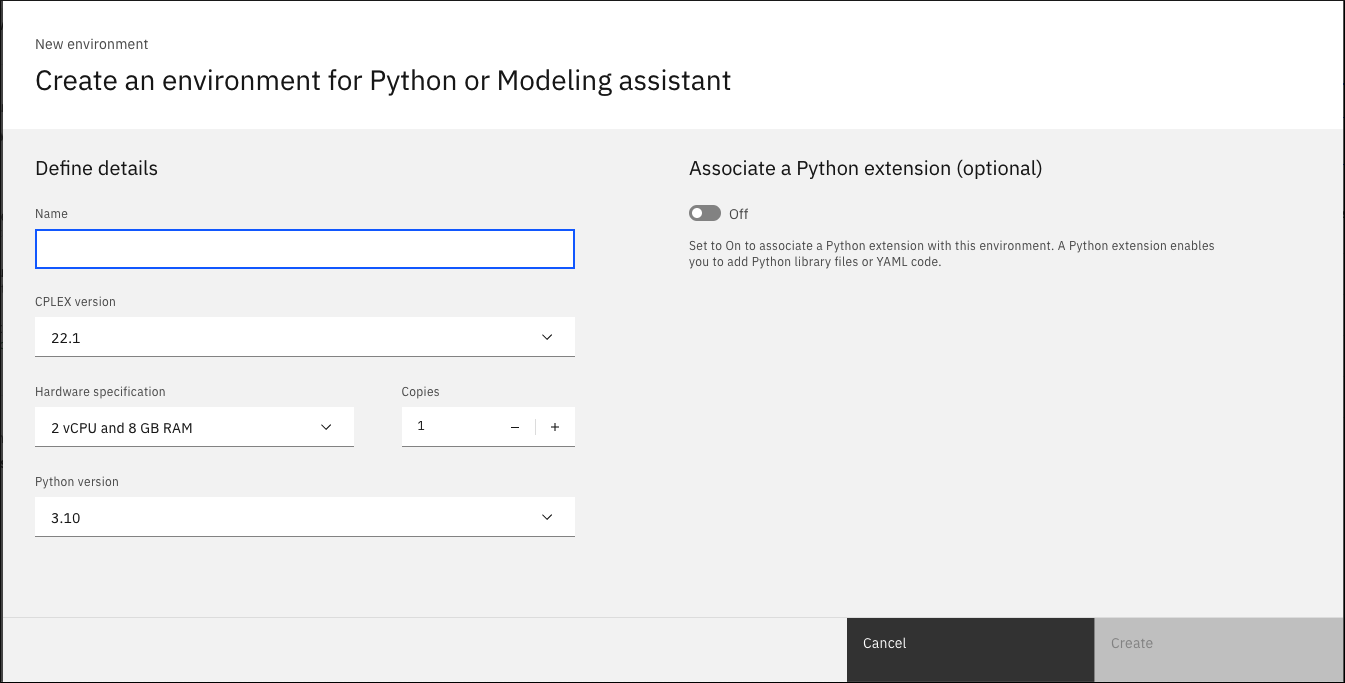
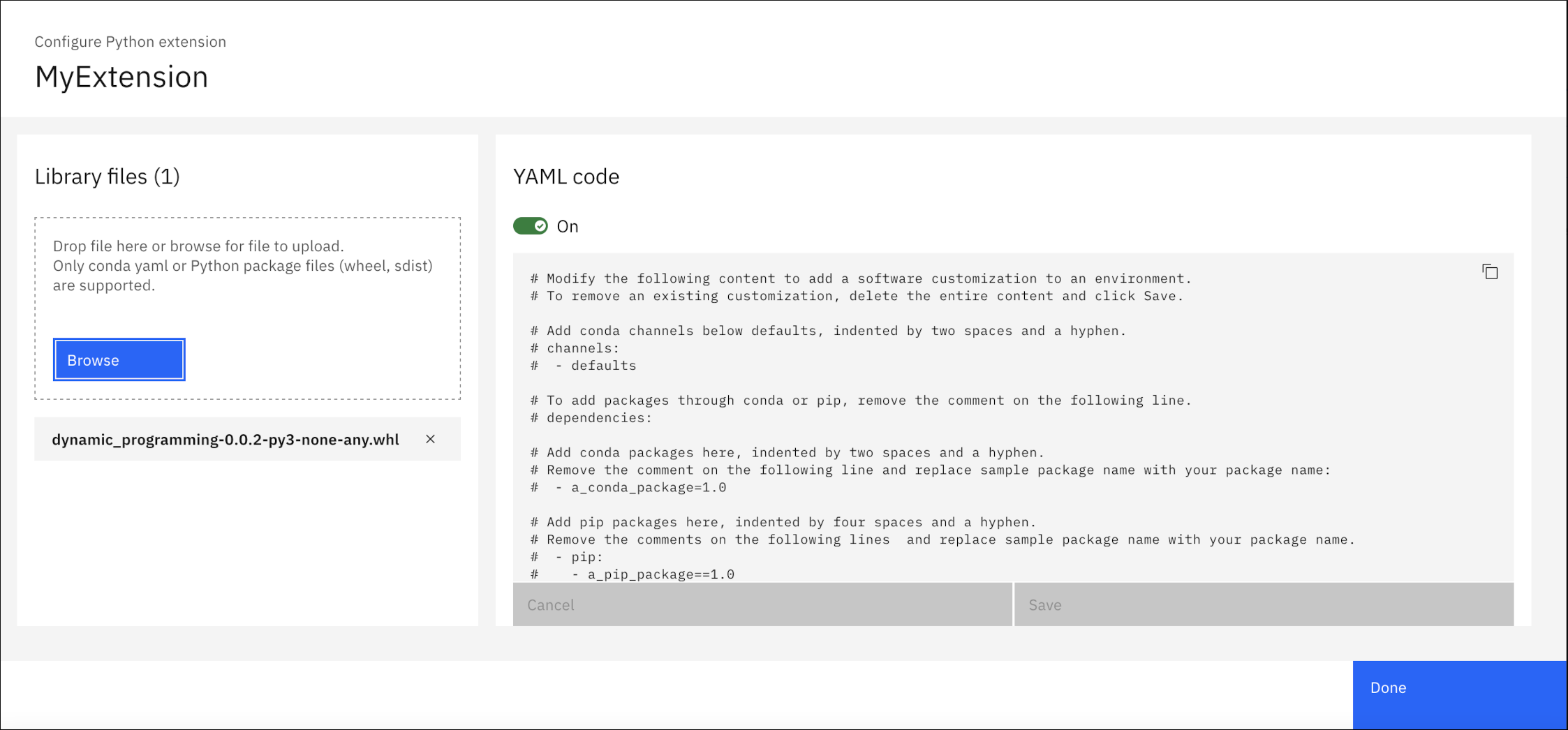
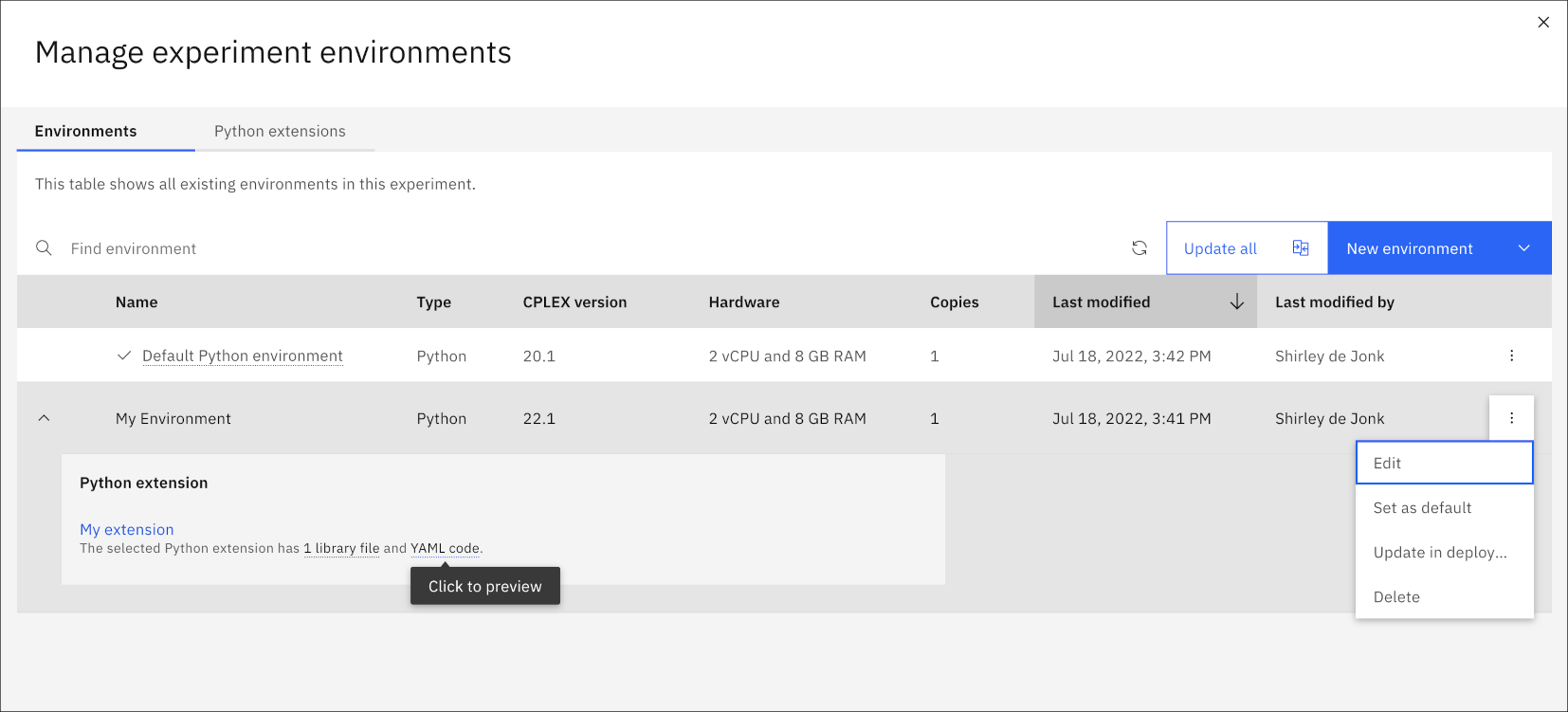
 en regard d'un environnement. Vous pouvez choisir
en regard d'un environnement. Vous pouvez choisir